İçindekiler
Bu makalede şunları öğreneceksiniz:
- Masaüstü için Huawei MateBook Veri Kurtarma Yazılımını Kullanın🔥
- Huawei MateBook'taki Geri Dönüşüm Kutusu'ndaki Verileri Kurtarma
- Silinen Dosyaları Huawei MateBook'ta Dosya Geçmişi ile Geri Yükleme
- Silinen Dosyaları Windows'ta Yedekleme ve Geri Yüklemeden Kurtarma
Huawei'nin amiral gemisi MateBook X Pro (2022), geçen yıl Şubat ayında MWC'de tanıtılmıştı. 2021'deki 13,9 inçlik önceki modelden daha büyük 14,2 inç ekrana sahip olmasına rağmen 2022 MateBook X Pro, en iyilerle rekabet edebilecek küçük, hafif ve çekici bir ultra taşınabilir olmaya devam ediyor.
Huawei Matebook D 14 kullanırken dizüstü bilgisayardaki önemli verileri yanlışlıkla yok ettim. Ne yapmalıyım? Verileri Geri Dönüşüm Kutusu'ndan orijinal konumuna geri yüklemeyi denedim. Ancak geçen hafta boşalttım. Bu önemli dosyaları nasıl dönüştürmeliyim?
Bu makale size Huawei MateBook verilerini üçüncü taraf yazılımdan, Geri Dönüşüm Kutusu'ndan, dosya öyküsünden nasıl kurtaracağınızı ve Yedekleme ve Geri Yükleme'den verileri nasıl geri yükleyeceğinizi gösterecektir.
📌 Masaüstü için Huawei MateBook Veri Kurtarma Yazılımını Kullanın🔥
Profesyonel Huawei MateBook veri kurtarma yazılımı olan EaseUS Data Recovery Wizard , deneyebileceğiniz en iyi çözümlerden biridir. Silme, biçimlendirme, bozma, çökme veya virüs bulaşması sonrasında dizüstü bilgisayarınızın sabit sürücüsündeki verileri kurtarmanıza olanak tanır. Ayrıca veri kurtarma aracı, veri kurtarma servis sağlayıcısına kıyasla daha ucuzdur.
EaseUS Veri Kurtarma Sihirbazı ile silinen dosyalarınızı hızlı ve kusursuz bir şekilde kurtarabilirsiniz . Bu ücretsiz Huawei Matebook kurtarma yazılımını indirin ve kayıp verilerinizi kurtarmak için aşağıdaki talimatları izleyin.
Not: Yüksek veri kurtarma şansını garanti etmek için, EaseUS veri kurtarma yazılımını, dosyalarınızı kaybettiğiniz orijinal disk yerine başka bir diske yükleyin.
1. Adım. Windows 11, Windows 10, Windows 8 veya Windows 7 bilgisayarınızda EaseUS Veri Kurtarma Sihirbazını başlatın. Veri kaybettiğiniz disk bölümünü veya depolama konumunu seçin ve "Tara"ya tıklayın.

Adım 2. Bu kurtarma yazılımı, tüm kayıp ve silinmiş dosyaları bulmak için diski taramaya başlayacaktır. Tarama işlemi tamamlandığında, kayıp dosya türlerini belirtmek için "Filtre" > "Tür" seçeneğini tıklayın.

3. Adım. Kayıp Windows dosyalarını önizleyin ve geri yükleyin. Taranan dosyaları önizlemek için çift tıklayabilirsiniz. Ardından hedef verileri seçin ve bunları PC'deki veya harici bir depolama aygıtındaki başka bir güvenli noktaya kaydetmek için "Kurtar" düğmesine tıklayın.

Ayrıca MateBook'unuzda silinen dosyaları bulmanıza yardımcı olacak bir video eğitimi de sağlıyoruz.
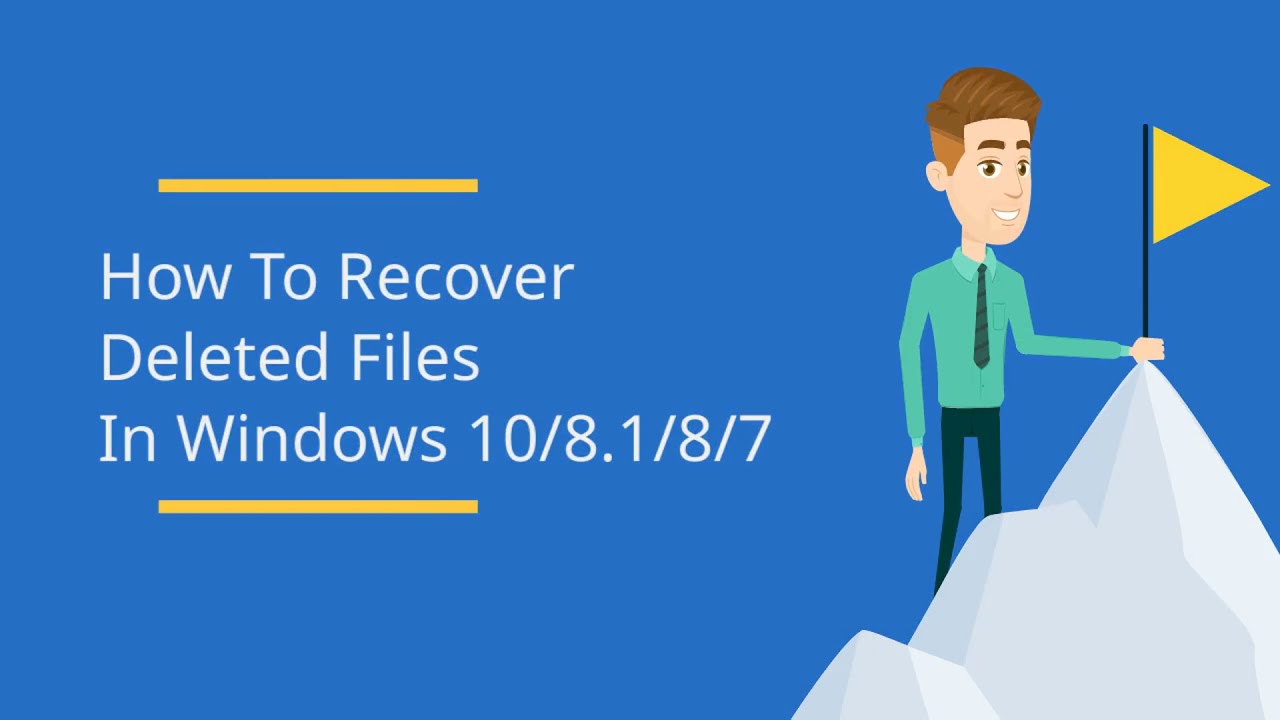
Birçok Windows 10/11 kullanıcısı aracın etkinliğini kanıtladı. Veri kurtarma işlemini çözmek istiyorsanız bunu Facebook, Twitter, Instagram ve diğer sosyal medya platformlarında paylaşın!
📌 Huawei MateBook'taki Geri Dönüşüm Kutusu'ndaki Verileri Kurtarma
Daha önce de belirtildiği gibi, Huawei MateBook'un Geri Dönüşüm Kutusu, yakın zamanda silinen verileri varsayılan olarak 30 gün boyunca saklar. Aşağıdaki durumlarda Geri Dönüşüm Kutusu'nu kurtarabilir ve silinen dosyaları geri yükleyebilirsiniz:
- Geri Dönüşüm Kutusu dosyaları boşaltılmaz.
- Silinen dosyalar Geri Dönüşüm Kutusu'na gitmeden geri dönüştürüldü.
- Geri Dönüşüm Kutusu'nda saklanan dosyalar yine de geri dönüştürülebilir.
Adım 1. Açmak için Masaüstündeki Geri Dönüşüm Kutusu (🗑️) simgesine çift tıklayın.

Adım 2. Kurtarmak istediğiniz silinmiş dosyaları bulun. Öğeyi sağ üst köşedeki arama kutusunu kullanarak ve silinen dosyaları seçerek bulabilirsiniz.
3. Adım. Seçilen öğeye sağ tıklayın ve onaylamak ve orijinal konumuna geri döndürmek için "Geri Yükle"yi seçin.

📌 Huawei MateBook'ta Dosya Geçmişi ile Silinen Dosyaları Geri Yükleme
Microsoft'un dosya geçmişi özelliğini zaten etkinleştirdiyseniz ve gerekli kurtarma verilerini yedeklediyseniz, Huawei Matebook silinen verileri geri yüklemek için bu yöntemi kullanabilirsiniz.
1. Adım. Görev çubuğundaki Arama Kutusuna "dosya geçmişi" yazın ve ardından "Dosyalarınızı Dosya Geçmişiyle Geri Yükle"yi seçin.
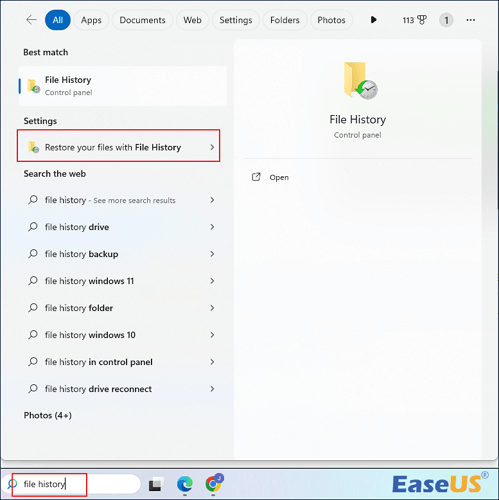
2. Adım. Ana Dosya Geçmişi penceresinde, kurtarmanız gereken "önizlemeyi" seçin ve ardından verilerinizi Huawei Matebook'a geri yüklemek için "Geri Yükle" düğmesine basın.
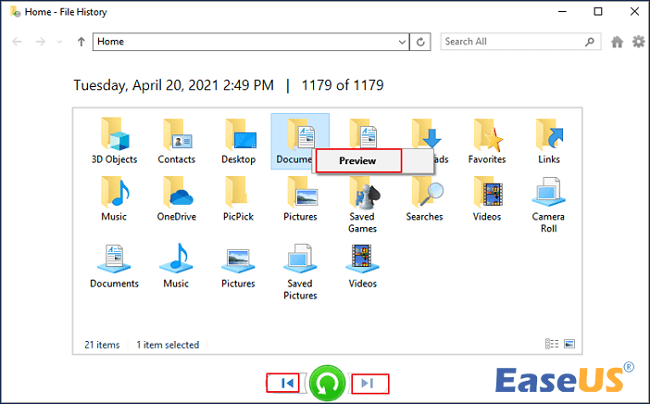
"Dosya geçmişi bulunamadı" mesajını görüyorsanız, daha önce dosya geçmişi noktasını açmadığınız ve daha önceki bir sürüm bulunmadığı için bu yöntemden çıkmalısınız.
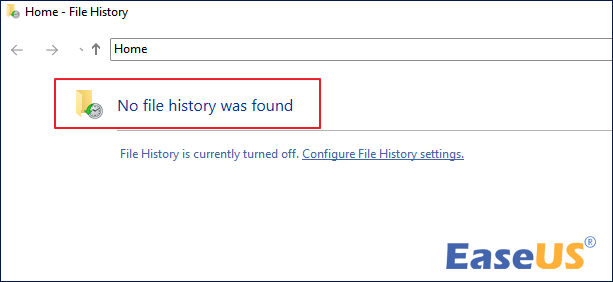
📌 Silinen Dosyaları Windows'ta Yedekleme ve Geri Yüklemeden Kurtarma
Windows 7 kullanıcıları için Silinen dosyaları Yedekleme ve Geri Yükleme'den kurtarma uygulanabilir. Windows Yedekleme ve Geri Yükleme'yi daha önce yapılandırdıysanız, silinen dosyaları kurtarmak için bunu kullanabilirsiniz.
Huawei MateBook'unuzda yüklü olan Windows 7'de sistem geri yüklemesinden sonra dosyaları kurtarmak için çözümler arıyorsanız bağlantılı sayfayı ziyaret edin.
Bir dosyayı yedekten geri yüklemek için öncelikle yedeklemenizi içeren medyanın veya sürücünün erişilebilir olduğundan emin olun ve ardından aşağıdaki adımları izleyin:
Adım 1. Arama çubuğuna Denetim Masası yazın.
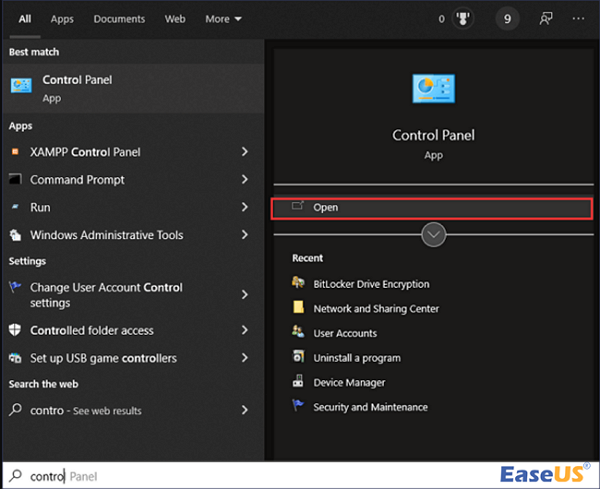
2. Adım. "Sistem ve Güvenlik" > "Yedekle ve Geri Yükle"yi seçin.
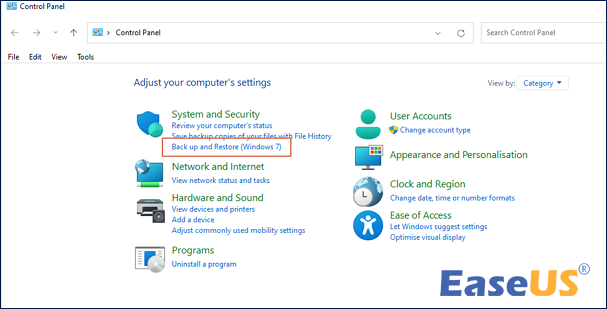
3. Adım. "Dosyalarımı geri yükle"yi seçin ve ardından geri yüklemek istediğiniz silinmiş dosyaları seçin.
Bundan sonra, kayıp verilerinizin kurtarılıp kurtarılmadığını görmek için dosya klasörünü açabilirsiniz.
📌Huawei Cep Telefonlarından Dosyaları Kurtarma...
Seri dizüstü bilgisayarlarda bulunan dört Huawei MateBook veri kurtarma yöntemini tanıttık. Ancak Huawei'nin mobil cihazlarından kaybolan dosyaları kurtarmanın güvenilir bir yolunu bulmak mümkün mü?
Telefonlarındaki hayati dosyaları kaybeden birçok Huawei telefon sahibi, bunları nasıl kurtaracaklarından emin değil. Çoğu vasıfsız kullanıcı, Huawei telefonlarındaki önemli dosyaları kaybettiklerinde kendilerini çaresiz hissedebilir.
Endişelenmeyin, işte ayrıntılı kılavuz:

Huawei Telefonlardan Dosyalar Nasıl Kurtarılır
Huawei telefonlardan dosyaları kurtarmak, kullanıcıların karşılaştığı yeni bir zorluktur ve Android için EaseUS MobiSaver kullanılarak kolayca çözülebilir.Daha fazlasını okuyun >>
Özetle
Yukarıda listelenen dört yöntemin tümü, Huawei Matebook'taki verileri kurtarmak için uygun seçeneklerdir. 4 yöntem arasında EaseUS Veri Kurtarma Sihirbazı en çok tercih edilen seçenektir. Bunu yalnızca Huawei verilerini kurtarmak için değil, aynı zamanda diğer marka bilgisayarlardan ve bilgisayar dışı depolama aygıtlarından verileri kurtarmak için de kullanabilirsiniz. Bugün alırsanız değerli verilerinizi hızla geri alırsınız.
Huawei MateBook Veri Kurtarma SSS
İşte Huawei MateBook veri kurtarma hakkında 4 ek soru. Cevaplar için burayı kontrol edin.
1. Huawei cihazımda kaybolan verileri nasıl kurtarırım?
- 1. EaseUS veri kurtarma yazılımını masaüstü bilgisayarda kullanın.
- 2. Huawei MateBook'un geri dönüşüm kutusundaki verileri kurtarın
- 3. Dosya geçmişini kullanarak Huawei MateBook'ta silinen dosyaları geri yükleyin
- 4. Silinen dosyaları Windows'taki yedeklemeden kurtarın ve geri yükleyin
2. Huawei dizüstü bilgisayarımda kalıcı olarak silinen dosyaları nasıl kurtarırım?
Huawei dizüstü bilgisayarlarda kalıcı olarak silinen dosyaları kurtarmak için yalnızca profesyonel veri kurtarma yazılımı gerekir. EaseUS Data Recovery Wizard, çeşitli durumlarda kaybolan dosyaları kurtarmak için mükemmel bir araçtır. Farklı veri kaybı durumlarında silinen, biçimlendirilen ve erişilemeyen verileri kurtarabilir.
3. Huawei telefonlarındaki dosyaları nasıl kurtarabilirim?
1. Adım. EaseUS MobiSaver for Android'i kurup başlatın, ardından Huawei telefonunuzu bir USB kablosuyla bilgisayarınıza bağlayın. Ardından, yazılıma cihazınızı tanıması ve bağlaması talimatını vermek için "Başlat" düğmesine basın.
2. Adım. Telefonunuzu bağladıktan sonra uygulama, mevcut ve eksik tüm veriler için telefonu hemen tarayacaktır. Uygun dosya formatlarını seçerek kayıp dosyaları bulabilirsiniz.
3. Adım. Kurtarılabilir tüm dosyaları tek tek önizledikten sonra istediklerinizi hızla seçebilirsiniz. Yalnızca silinmiş dosyaları listelemek için "Yalnızca silinmiş öğeleri görüntüle" seçeneğini kullanın. Son olarak, belirtilen dosyaları yalnızca bir kez geri almak için "Kurtar" düğmesine tıklayın.
4. Ölen dizüstü bilgisayarımdaki verileri nasıl kurtarırım?
Ölü bir dizüstü bilgisayardaki verileri kurtarmanın birkaç yöntemi vardır. Önce dizüstü bilgisayarın sabit diskini kapatarak daha fazla veri kaybını durdurmayı deneyebilirsiniz. Daha sonra seçenek olarak EaseUS Data Recovery Wizard gibi özel veri kurtarma yazılımlarını kullanmayı deneyin.
İlgili Makaleler
-
Mac’te Yavaş Harici Harddisk Nasıl Düzeltilir
![author icon]() Ezgi Bıçakcı/2022/09/21
Ezgi Bıçakcı/2022/09/21
-
Harddisk (HDD) BIOS’ta Görünmüyor Sorunu Çözümü (Veri Kaybı Olmadan)
![author icon]() Ezgi Bıçakcı/2022/09/21
Ezgi Bıçakcı/2022/09/21
-
WD My Passport Harddiskten Veri Kurtarma
![author icon]() Ezgi Bıçakcı/2022/09/21
Ezgi Bıçakcı/2022/09/21
-
Mac Hard Disk Kurtarma: macOS’te Dahili/Harici Harddiskten Dosya Kurtarma
![author icon]() Ezgi Bıçakcı/2022/09/21
Ezgi Bıçakcı/2022/09/21